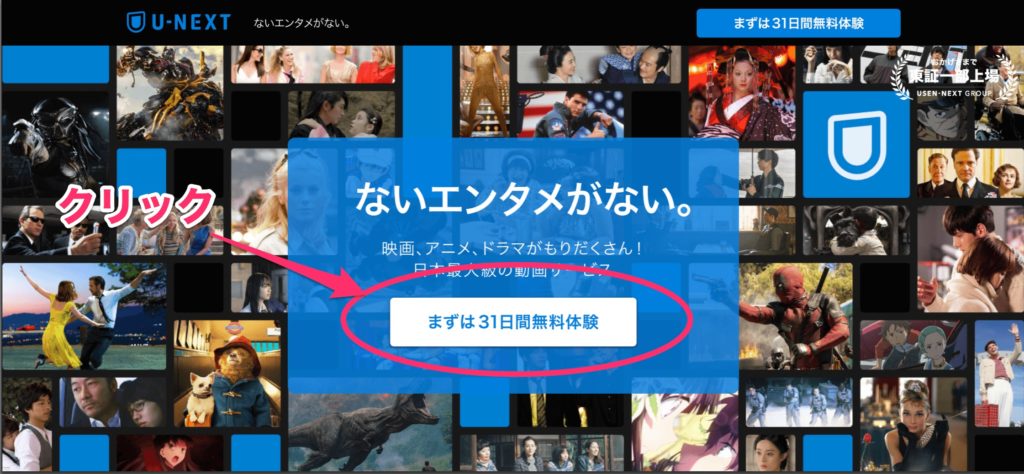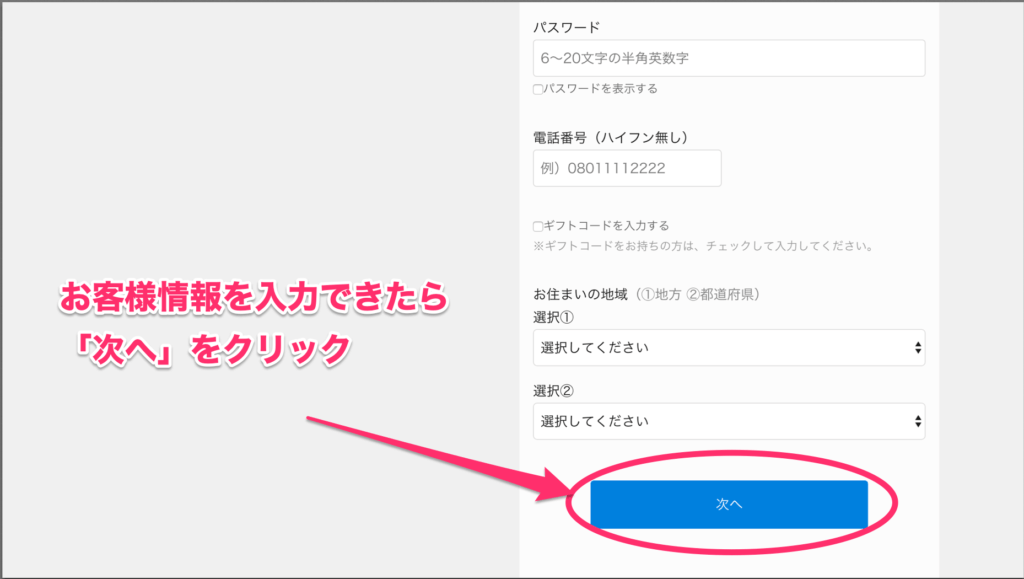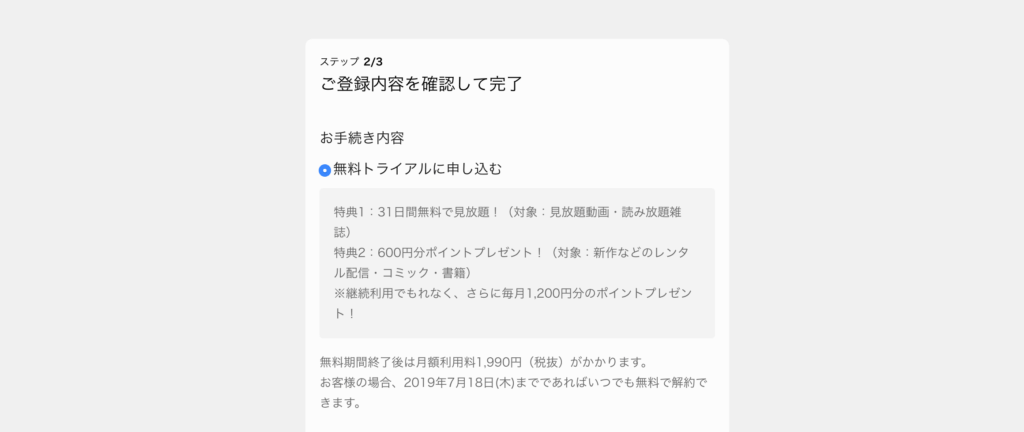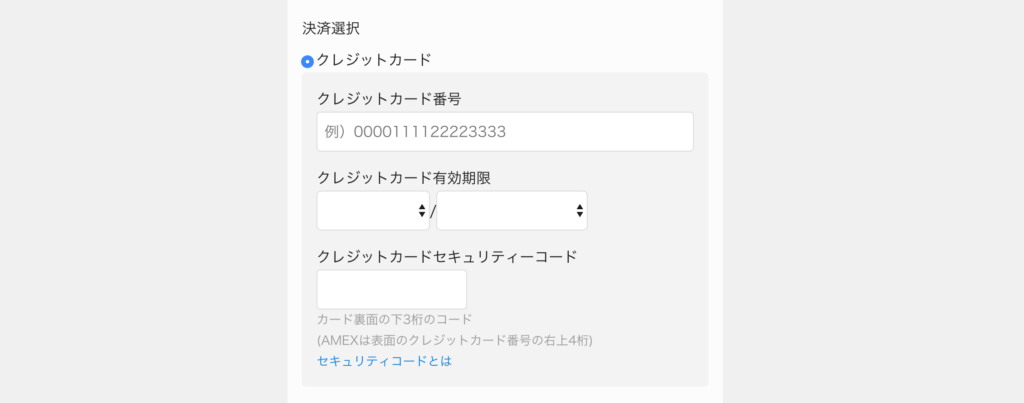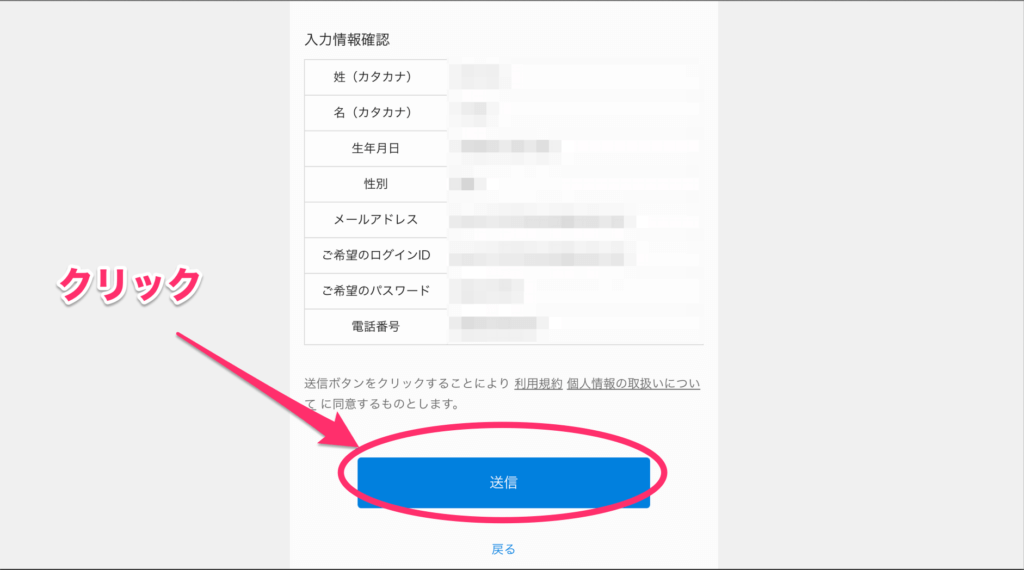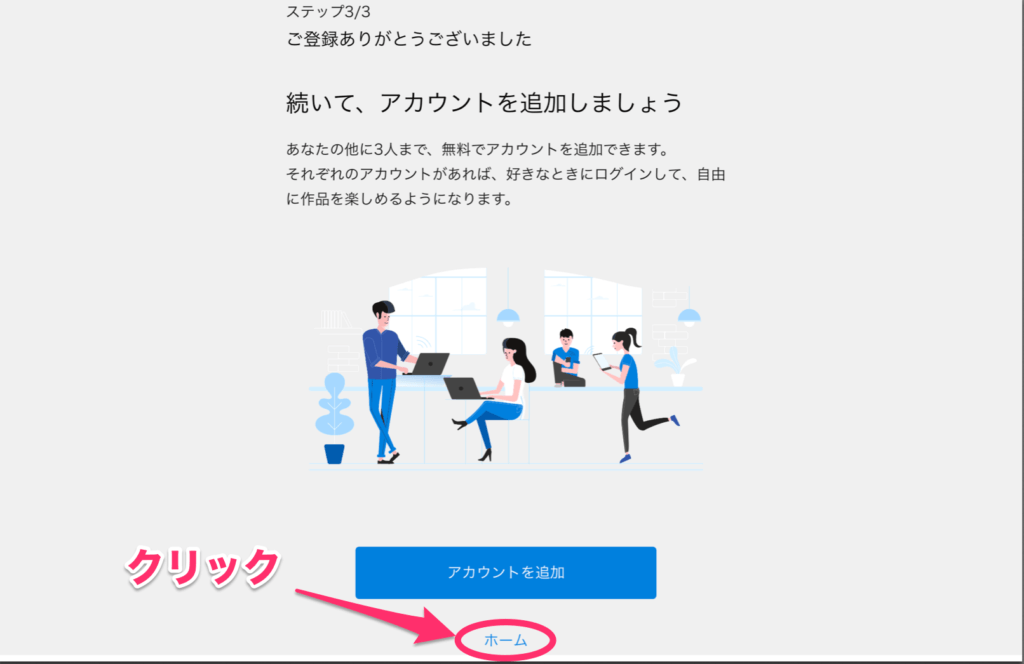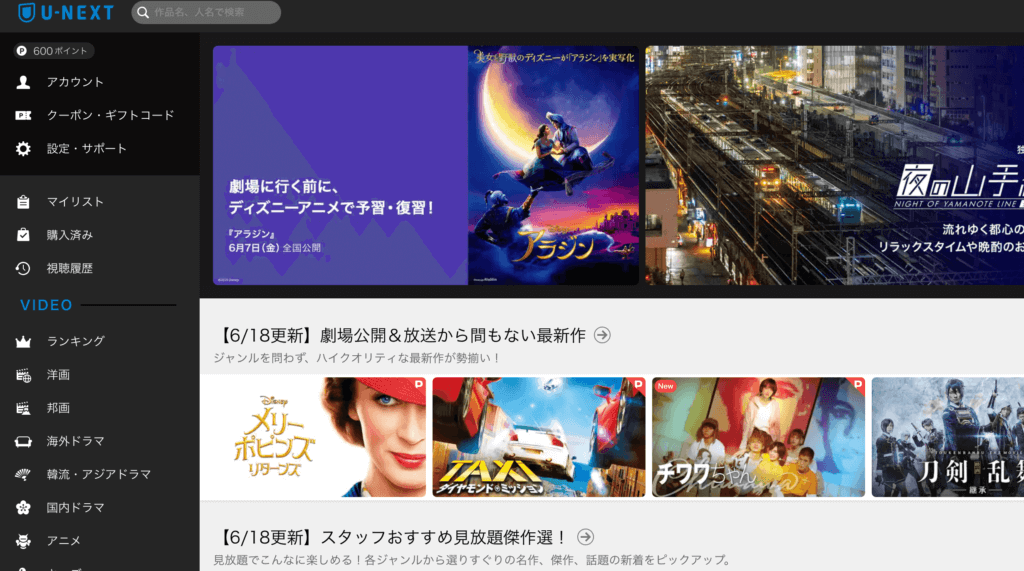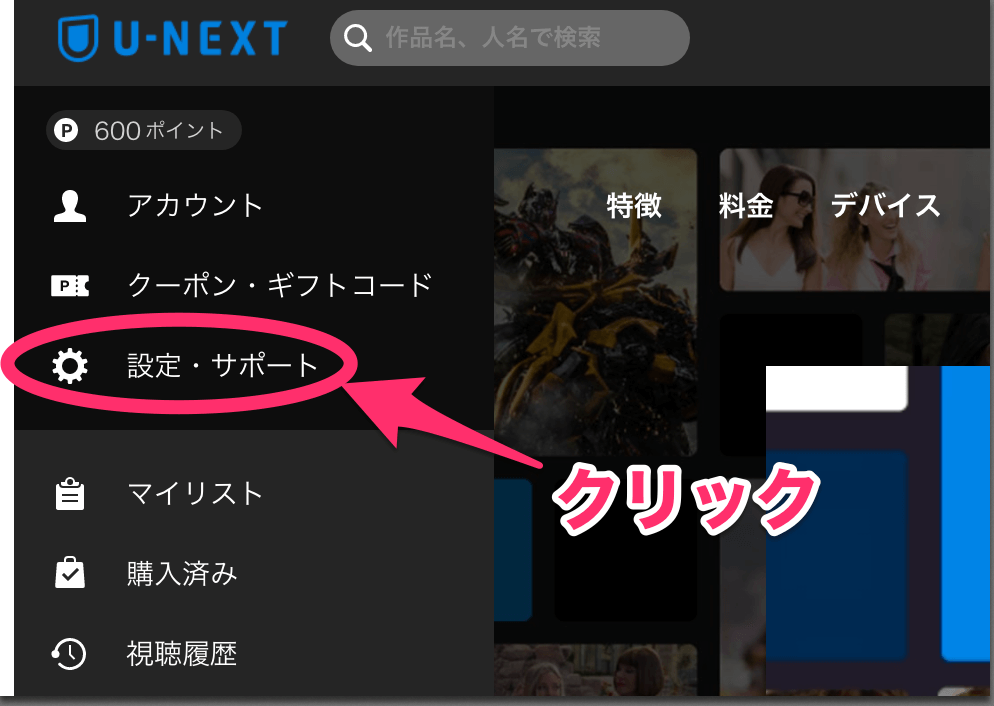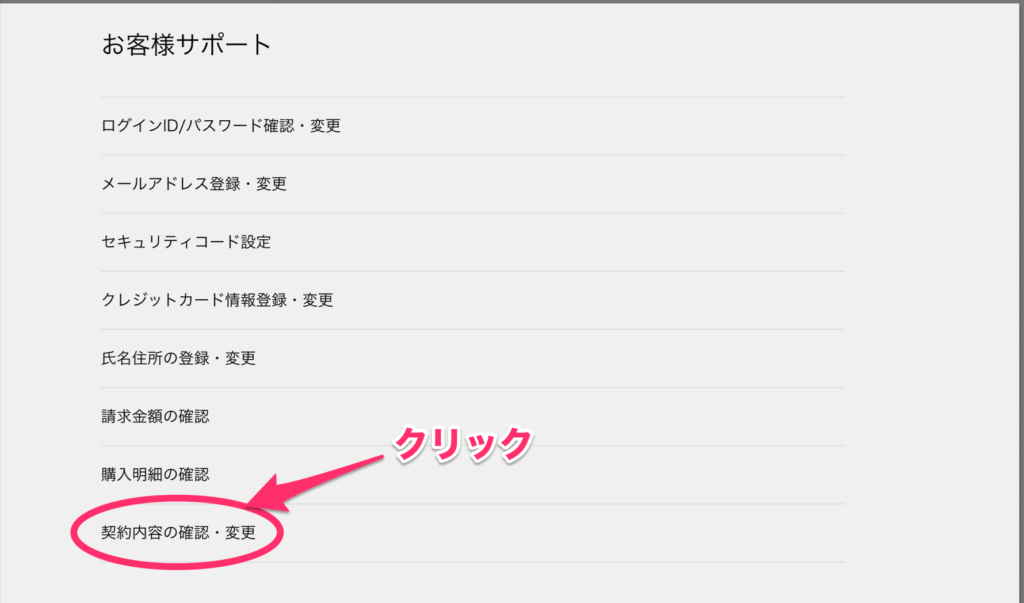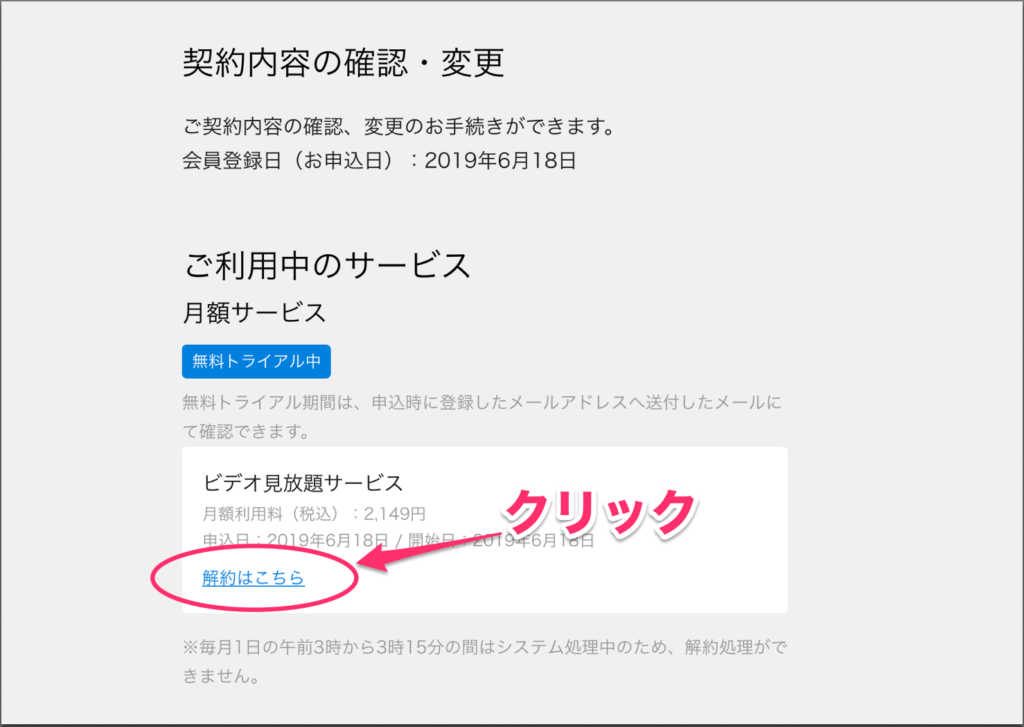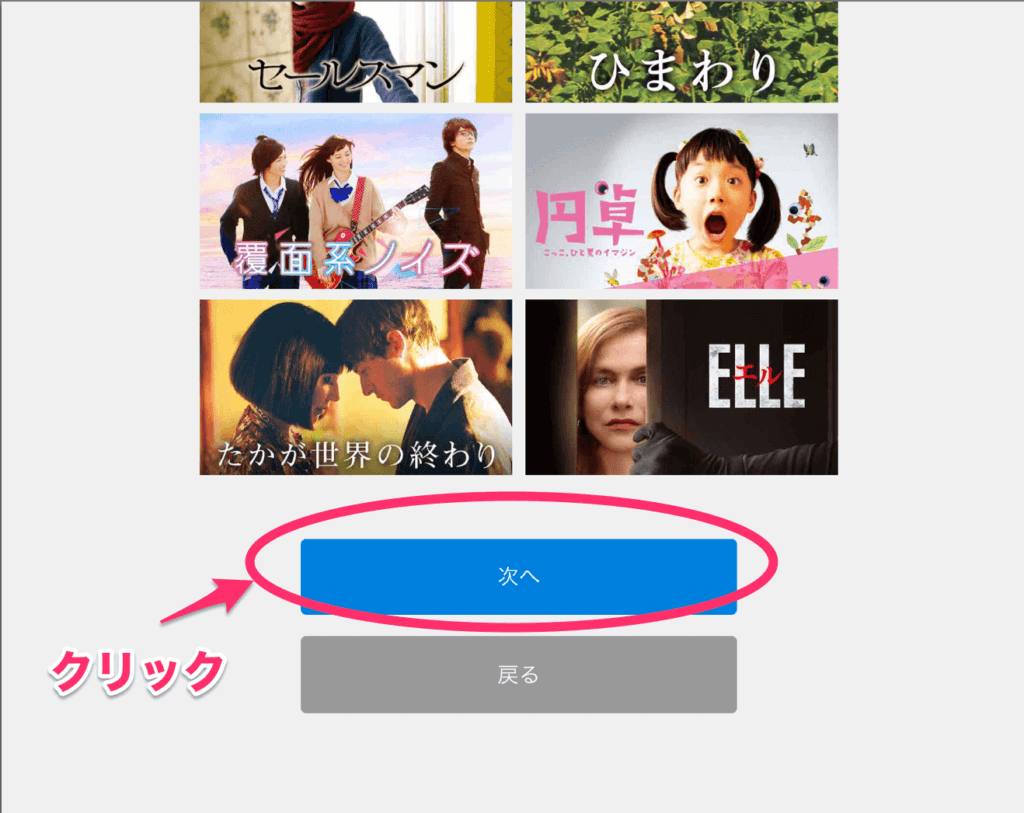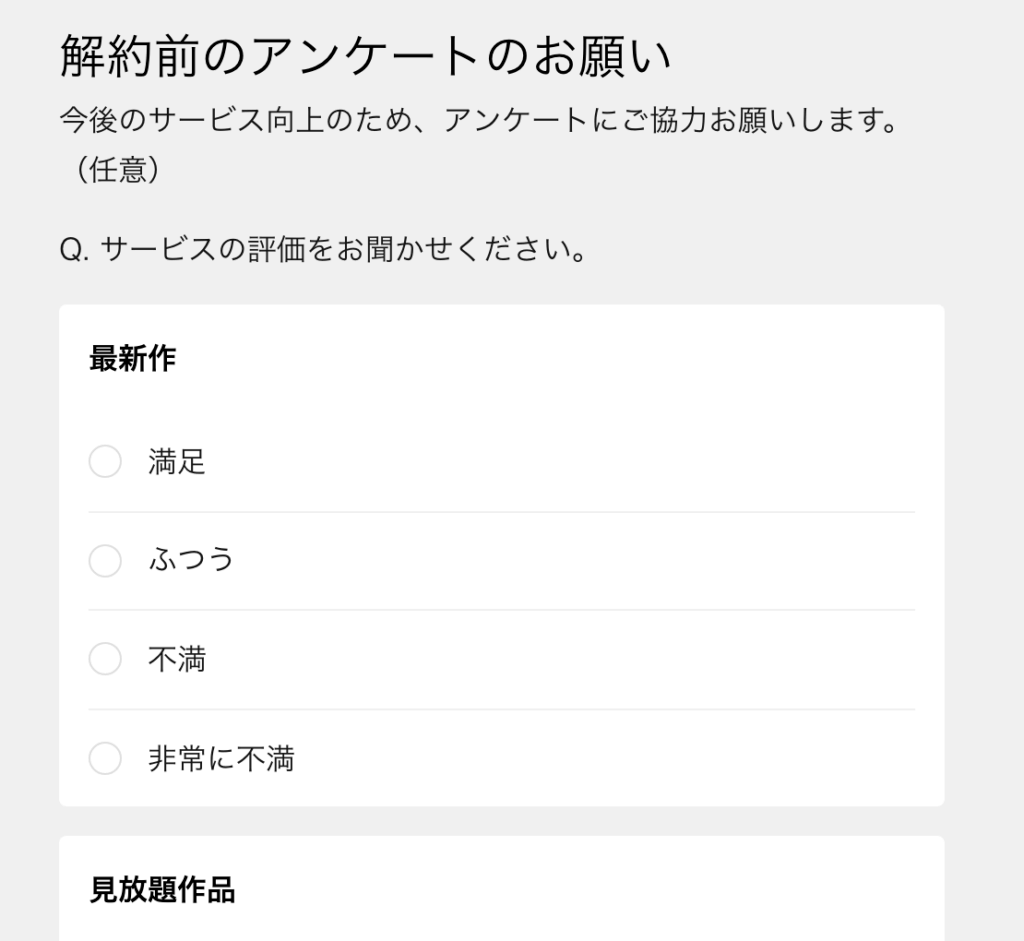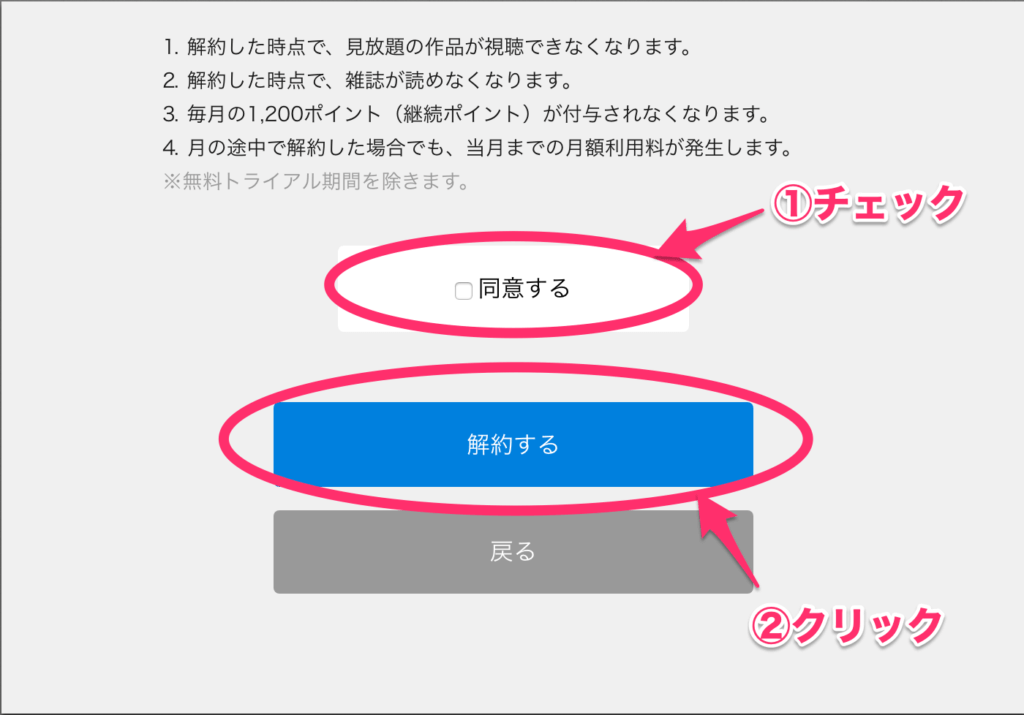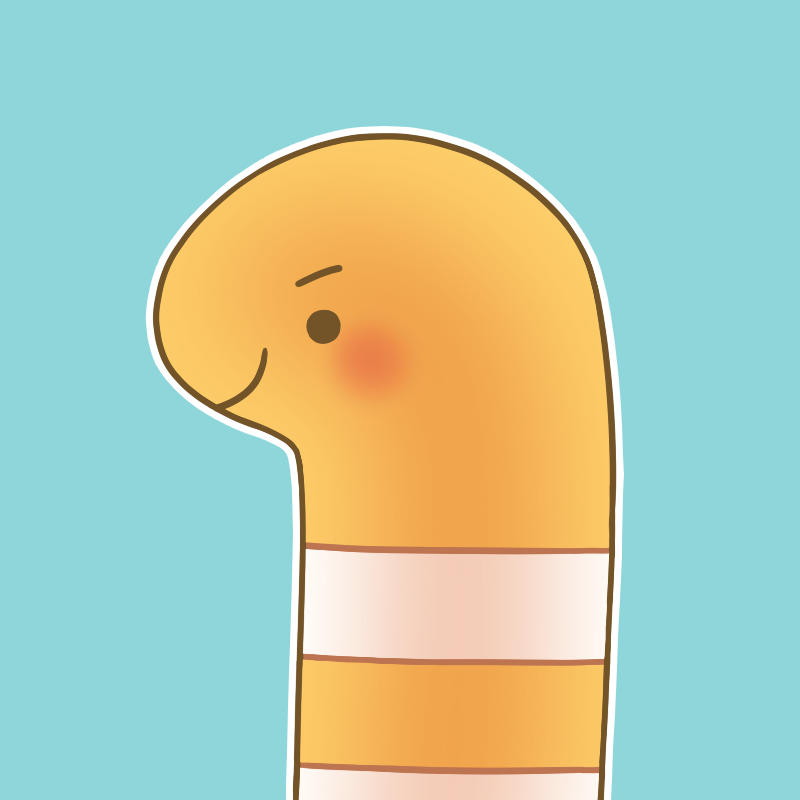・ついでに解約方法も知りたい。
本記事では「U-NEXTの無料トライアル登録手順、退会方法を紹介」というタイトルで書いていきたいと思います。
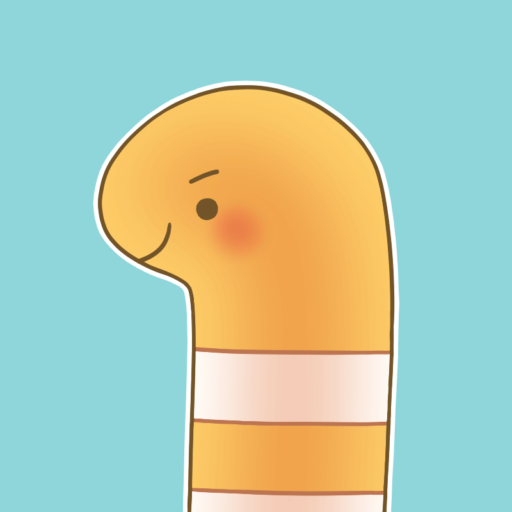
タップできるもくじ
U-NEXTの無料トライアル登録手順
U-NEXTの登録手順を画像を使って紹介していきます。
手順としては、
- U-NEXTのページに行く
- 無料体験登録ボタンをクリック
- お客様情報の入力
- クレジットカード情報の登録
で完了となります。
画像を見ながらやれば、非常に簡単なので安心して下さいね!
U-NEXTの無料トライアル登録手順を画像付きで解説
U-NEXTのページに行く
まずはU-NEXTのページに移動して、登録の準備をしましょう。
▼下のボタンからU-NEXTのページに飛ぶことができます。
無料トライアルの登録手順
サイトを訪れると、このような画面が表示されます。
真ん中にある「まずは31日間無料体験」ボタンをクリックして下さい。
ここから会員情報を入力することとなります。
移動したページで「お客様情報」を入力することになるので、
- カナ氏名
- 生年月日
- 性別
- メールアドレス
- パスワード
- 電話番号
- (ギフトコード)
- お住いの地域
をそれぞれ入力して、最後に「次へ」ボタンをクリックして下さい。
次に登録内容の確認画面に移ります。
あらかじめチェックがつけられているので、
▼登録手順がわかった人はU-NEXTのページに移動しましょう。
U-NEXTの無料トライアルの退会方法
こちらも画像を見ながら手順を踏めば、簡単にできますので安心して下さいね。
実際の手順としては、
- ホーム画面に行く
- 設定・サポート
- 契約内容の確認・変更
- 解約手続き
- 解約前のアンケート
です。
U-NEXTの無料トライアルの退会手順を画像で解説
U-NEXTのホーム画面にいくと、「設定・サポート」という項目があるのでクリックして下さい。
ここから退会の手続き画面に進むことができます。
すると、お客様サポートという画面になるので、丸で囲んだ「契約内容の確認・変更」という項目をクリックして下さい。
ここまで大丈夫でしょうか?
契約内容の確認・変更ができるページに移るので、「解約はこちら」というボタンをクリックしましょう。
赤丸で囲ったところですね。
解約前のご案内というページが表示されましたか?
必死に引き止めようとしてきますが、無視して「次へ」ボタンをクリックしましょう。
最後に退会前のアンケートを回答してほしいという画面が表示されるので、そこは各自の判断に任せます。
1番下までスクロールして「同意する」項目をチェックした後に、「解約する」ボタンをクリックして下さい。
これでU-NEXTの退会手続きが完了しました。
お疲れ様でした!!
U-NEXTをテレビで見るならFireTVstickがおすすめ
U-NEXTを利用する際に便利なのがFire TV Stickです。
テレビのHDMI端子に繋げるだけで簡単にインターネットと接続することができ、
- U-NEXT
- Hulu
- YouTube
- Amazonプライムビデオ
などの動画配信サービスをテレビ画面で楽しむことができます。
詳しくはこちらの記事に書いていますので、気になった方は見てみて下さい↓